Cách sao lưu danh bạ Android lên tài khoản Google, hộp thư Gmail
Deprecated: trim(): Passing null to parameter #1 ($string) of type string is deprecated in /home/caocap/public_html/wp-content/plugins/fixed-toc/frontend/html/class-dom.php on line 98
Việc sao lưu danh bạ Android rất cần thiết và quan trọng giúp bạn lưu danh bạ sang điện thoại mới với vài thao tác đơn giản, rút ngắn thời gian và tránh lưu thiếu hoặc sai số điện thoại trong danh bạ. Để sao lưu, các bạn thực hiện cách sau.
Bài viết liên quan
- Hướng dẫn sao lưu danh bạ, lưu trữ số điện thoại trên Android
- Thiết lập tự động sao lưu toàn bộ thiết bị Android
- Cách đồng bộ danh bạ từ điện thoại Android lên Gmail
- Mẹo khôi phục toàn bộ danh bạ bị xóa trên điện thoại Android
- Xóa địa chỉ liên lạc trùng nhau trên điện thoại Android, Samsung, Oppo, LG, HTC, Lenovo
Trong các bài viết trước đó chúng tôi đã hướng dẫn các bạn cách sao lưu, sao chép danh bạ trên điện thoại iPhone, thế nhưng với cách sao chép danh bạ iPhone lại khá khác với cách sao lưu danh bạ điện thoại Android mà trong bài viết dưới đây friend.com.vn sẽ giới thiệu với các bạn, vậy cách sao lưu danh bạ Android được thực hiện như thế nào.
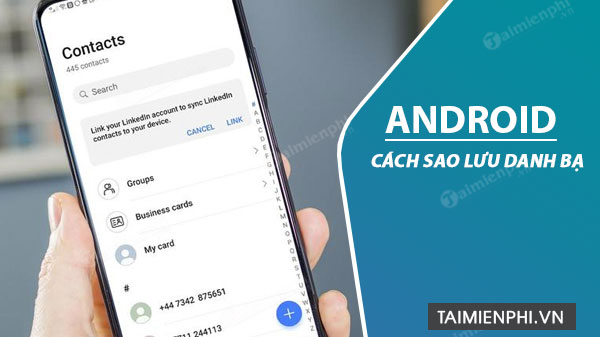
Cách sao lưu danh bạ điện thoại trên Android
Mục Lục bài viết:1. Hướng dẫn sao lưu danh bạ điện thoại Android.2. Hướng dẫn cách đồng bộ danh bạ android lên tài khoản Google.
1. Hướng dẫn sao lưu danh bạ điện thoại trên Android
Để sao lưu danh bạ thiết bị Android chúng ta được thực hiện như sau:
Bước 1: Từ màn hình thiết bị để có thể sao lưu danh bạ thiết bị Android, chúng ta truy cập vào Danh bạ (Contacts), tiếp đó ấn chọn vào biểu tượng 3 dấu chấm như hình dưới để bắt đầu sao lưu danh bạ android.
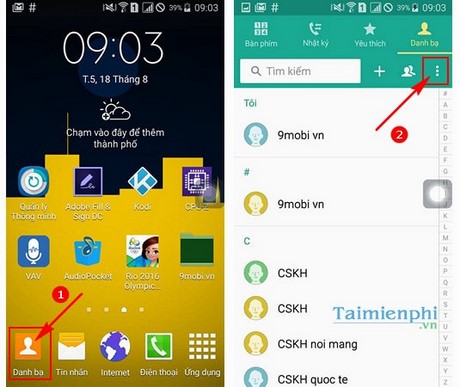
Bước 2: Tại đây chúng ta lựa chọn Cài đặt (Settings), và ấn chọn mục Danh bạ (Contacts)

Bước 3: Tiếp theo đó chúng ta ấn chọn mục Nhập/ Xuất Danh bạ (Import/Export contacts), và để sao lưu danh bạ Android chúng ta ấn chọn mục Xuất ra bộ nhớ thiết bị.

Bước 4: Ngay lập tức chương trình sẽ yêu cầu chúng ta xác nhận có muốn xuất danh bạ để sao lưu danh bạ Android, ấn chọn Ok để xác nhận, ngay lập tức chúng ta đã sao lưu danh bạ Android hoàn tất.

Lưu ý: Các bạn nên ghi nhớ địa chỉ đường dẫn danh bạ được xuất ra để có thể sử dụng dễ dàng nhất, thường dữ liệu sao lưu danh bạ Android sẽ được lưu tại bên ngoài bộ nhớ trong thiết bị.
Bước 5: Các bạn sử dụng ứng dụng quản lý tập tin trên thiết bị, truy cập vào bộ nhớ trong như hình dưới, và chúng ta sẽ thấy file sao lưu danh bạ android.
Xem thêm: Cách đồng bộ danh bạ từ điện thoại Android lên Gmail
2. Hướng dẫn cách đồng bộ danh bạ android lên tài khoản Google
Bước 1: Từ danh sách ứng dụng điện thoại, các bạn tìm mục Cài đặt. Trong Cài đặt tìm mục Tài khoản.

Bước 2: Trong mục tài khoản, bấm chọn tài khoản Google, sau đó chọn tài khoản bạn muốn đồng bộ.

Bước 3: Bật tính năng Đồng bộ danh bạ. Từ đây, danh bạ trên thiết bị android của bạn sẽ được tự động đồng bộ lên Google. Những lần tiếp theo, để lấy lại danh bạ của bạn trên các thiết bị khác, các bạn chỉ cần đăng nhập tài khoản Google, danh bạ sẽ được tự động khôi phục.

Nếu như thiết bị của bạn chưa có trình, ứng dụng quản lý tập tin trên thiết bị Android của mình, các bạn có thể sử dụng ứng dụng ES File Explorer: bạn có thể tải ES File Explorer cho Android ngay tại đây.
- Share CrocoBlock key trọn đời Download Crocoblock Free
- Cung cấp tài khoản nghe nhạc đỉnh cao Tidal Hifi – chất lượng âm thanh Master cho anh em mê nhạc.
- Cách thay hình nền điện thoại iPhone, Android
- Khóa học nhảy online tại nhà cho trẻ 3-15 tuổi. – KidStars
- Cách thay đổi, thêm chủ sở hữu, người quản lý kênh YouTube đơn giản – Thegioididong.com
- #PicsArt là trình chỉnh sữa đa năng nhất trên điện thoại (Photoshop trên di động). Bạn có thể chỉnh màu như #VSCO, Ghép ảnh, Overlight nền…
- Cách Nâng Cấp Windows 10 Home Lên Windows 10 Pro
Bài viết cùng chủ đề:
-
Printer | Máy in | Mua máy in | HP M404DN (W1A53A)
-
5 cách tra cứu, tìm tên và địa chỉ qua số điện thoại nhanh chóng
-
Công Cụ SEO Buzzsumo Là Gì? Cách Mua Tài Khoản Buzzsumo Giá Rẻ • AEDIGI
-
Cách giới hạn băng thông wifi trên router Tplink Totolink Tenda
-
Sự Thật Kinh Sợ Về Chiếc Vòng Ximen
-
Nên sử dụng bản Windows 10 nào? Home/Pro/Enter hay Edu
-
"Kích hoạt nhanh tay – Mê say nhận quà" cùng ứng dụng Agribank E-Mobile Banking
-
Cách gõ tiếng Việt trong ProShow Producer – Download.vn
-
Câu điều kiện trong câu tường thuật
-
Phân biệt các loại vạch kẻ đường và ý nghĩa của chúng để tránh bị phạt oan | anycar.vn
-
Gỡ bỏ các ứng dụng tự khởi động cùng Windows 7
-
Cách xem, xóa lịch sử duyệt web trên Google Chrome đơn giản
-
PCI Driver là gì? Update driver PCI Simple Communications Controller n
-
Sửa lỗi cách chữ trong Word cho mọi phiên bản 100% thành công…
-
Cách reset modem wifi TP link, thiết lập lại modem TP Link
-
Thao tác với vùng chọn trong Photoshop căn bản




